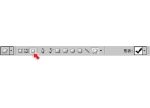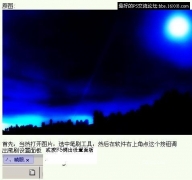工具运用,在PS中用钢笔工具给人物打造“人皮”面具
来源:公众号
作者:PS自学极简教程
学习:3725人次
教程比较简单,用PS中的钢笔工具来制作,通过对人物面部本身局部的圈选来营造一种面具效果,很多同学不太会运用钢笔工具,这个时候需要多操作,因为学习PS是一定会用到钢笔工具的,如单纯的练习同学们可能会觉得乏味,所以结合教程来练习有助于加强记忆,巩固对工具的运用,通过具体操作来学习一下吧。
效果图:
 新手学PS请到:www.16xx8.com
新手学PS请到:www.16xx8.com
素材:

操作步骤:
打开PS,按住鼠标左键不松手将要修改的图片拖入ps当中(或者点击打开,找到图片);点击图片右边的小锁进行解锁(没有小锁请忽略这一步)
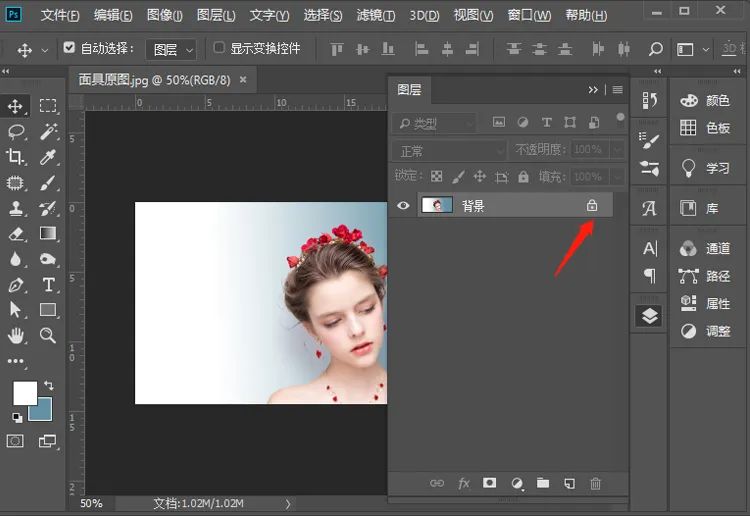
用钢笔工具将人物右半边的脸部轮廓勾出来,接着按住【ctrl+enter】将轮廓变成选区,【ctrl+j】复制右半边脸
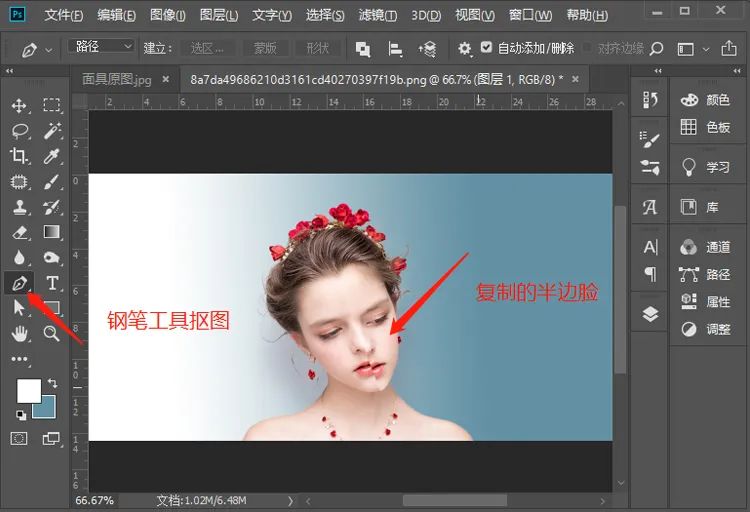
将复制的图层向右向下移动一点点,接着选择图层面板的fx(图层样式)——投影,调节的参数如图所示。(这一步可以将立体的效果做出来)

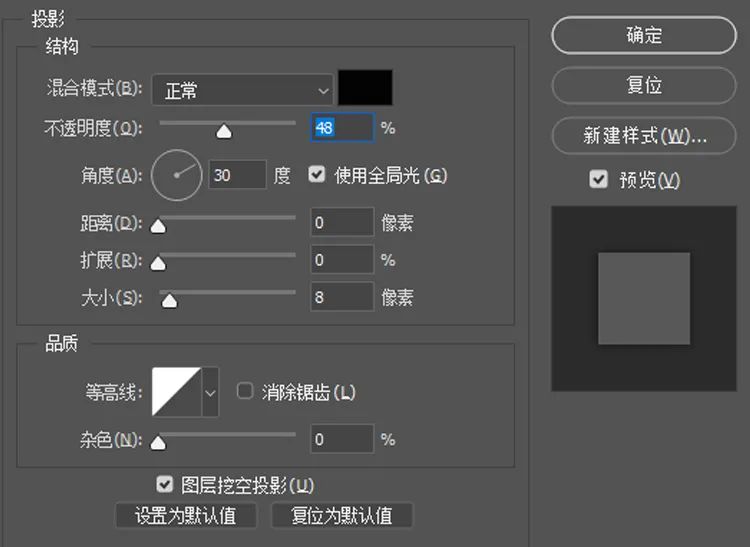
接着点击钢笔工具,左上角选择形状,将绑带画出来。添加图层蒙版http://www.16xx8.com/tags/38847/,擦除多余的部分,这样一个面具就做好啦
完成:
简单而又有趣的教程,可以通过教程学习到钢笔工具和蒙版,虽然只是一点很浅的接触,但是学习PS不就是这样吗,循序渐进,一起通过练习来提高自己的PS技术吧。
学习 · 提示
相关教程
关注大神微博加入>>
网友求助,请回答!